오늘은 네이트온 pc버전 다운로드 및 설치 방법에 대해 정리해 보도록 하겠습니다. 카카오톡 이전에 한시대를 풍미했던 네이트온은 아직까지 많은 분들이 사용하고 계십니다.



네이트온은 예전에 스마트폰이 나오기 전에부터 많이 썼습니다. 대부분이 업무용으로 사용을 하였고, 문자를 보내는데 비용을 지불해야 했기에 카카오톡이 무료로 나오며 몰락의 길을 걸었던 기억이 있습니다.
오늘은 네이트온 pc버전 다운로드를 위해 아래의 링크에 방문하여 다운로드를 받으실 수 있습니다. 사진과 함께 컴맹도 설치가 가능하도록 설명 드리도록 하겠습니다.
네이트온 pc버전 다운로드 및 설치
목차
네이트온 pc버전 다운로드
1. 네이트온 공식 웹사이트에 접속 합니다. (아래의 링크 참조)
네이트온 : 함께하는 일이 쉬워진다
편리한 메신저는 기본, 새로운 모습으로 변신한 네이트온과 만나보세요.
nateonweb.nate.com
2) 컴퓨터의 OS를 선택 하시면 네이트온 pc버전 다운로드가 시작 됩니다. 보통 네트웍 속도에 따라 30초 - 2분 정도의 시간이 소요 됩니다.

2) 크롬 브라우저 기준으로 최신 버전이라면, 아래처럼 화면 우측 상단에 다운로드가 진행이 됩니다. 조금만 기다리시면 네이트온 pc버전 다운로드가 완료 됩니다.

3) 네이트온 pc버전 다운로드가 완료되면 위의 그림처럼, exe 설치파일을 클릭 해 주세요.
4) 만약 설치파일이 안보인다면, 내컴퓨터 밑에 있는 다운로드 폴더에서 위에서 다운로드 받은 네이트온 설치파일을 찾아보세요.
네이트온 pc버전 설치
1) 위에서 다운로드받은 파일을 클릭하면 이제 네이트온 pc버전 설치가 진행 됩니다. 아래와 같은 팝업이 나오면 예를 눌러 주세요.

2) 네이트온 약관동의 화면이 나오면, 동의합니다를 선택하시고 진행해 주세요. 네이트온 구성요소도 그대로 놔두시고 설치를 진행 합니다.
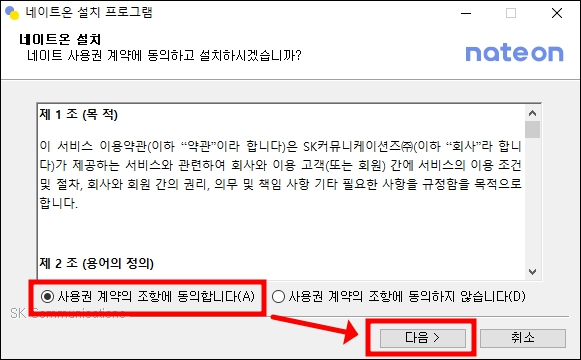

3) 부가 프로그램을 하나 설치한다고 하는데, 우리는 선택할 수 없고 무조건 설치를 해야 되게 되어 있습니다. 이런 모습 참 보기 좋지 않은데요.. 아무튼 설치를 진행 합니다.


4) 터보클리너가 설치 되는데, 아래처럼, 설치 옵션에서 최대한 배제시켜 주어 내 시스템에 간섭을 하지 못하게 해주세요.
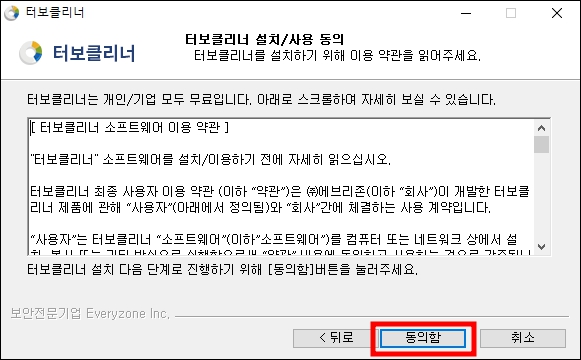
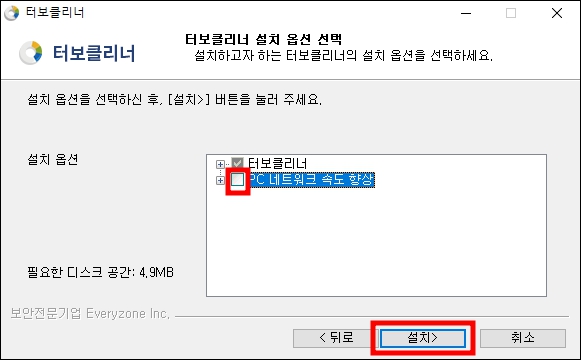
5) 터보클리너가 설치 되었다는 설치 완료 메시지가 아래처럼 나오면, 닫음을 눌러 주세요.


6) 위의 화면에서 닫기 버튼을 눌러주시면 네이트온 pc버전 다운로드와 설치가 모두 마무리가 됩니다.

7) 바탕화면에 보시면 네이트온 pc버전 아이콘이 생겼을 텐데, 이를 클릭 해보시면 아래와 같이 네이트온 pc버전이 실행이 되는 모습을 보실 수 있습니다.
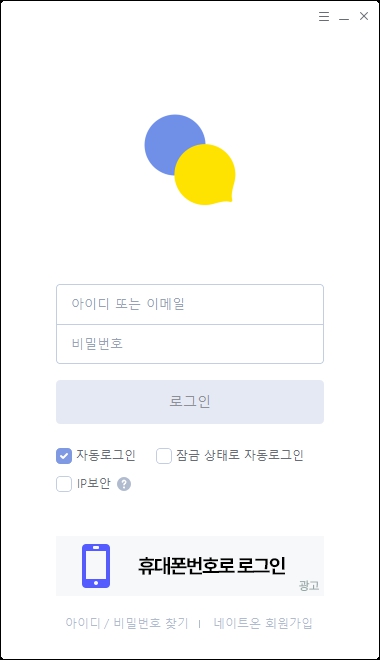
이렇게 네이트온 pc버전 다운로드 및 네이트온 설치에 대해 정리해 보았습니다. 아래에서 네이트온 기능도 한번씩 알아보고 가세요.
네이트온 기능 설명
네이트온은 우리가 일반적으로 카카오톡에서 하는 일들을 대부분 가능하게 구성이 되어 있습니다. 오히려 업무용으로는 카카오톡보다 네이트온이 더 좋을 수도 있습니다.
1) 쳇GPT로 핫한 2023년이 지나가고 있습니다. 네이트온에서 Chat GPT 사용하는 가장 쉬운 방법! 메신저로 질문하고, 메신저로 답변 받고 AI챗으로 해결해요.
2) 줌(Zoom) 화상회의 네이트온 메세지 입력창 하단 화상회의 아이콘만 눌러주세요. 에제 업무용 화상 회의도 줌에서 바로 가능 합니다.
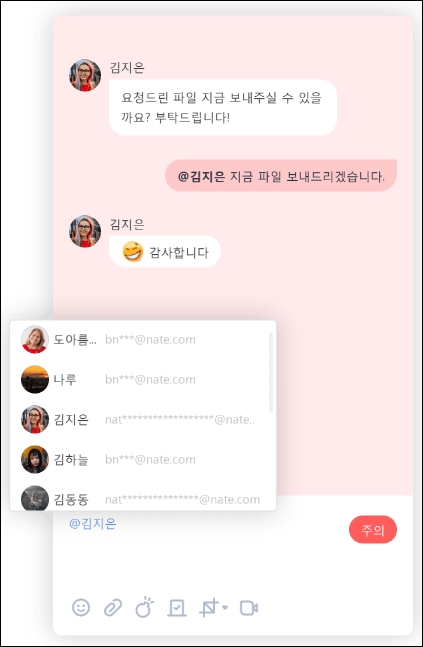


3) 실시간 대화, 대용량 파일 전송, 보안이 강화된 기능, 검색 기능이 강화된 대화방. 업무용 대화방을 주의 대화방으로 설정하여 실수를 예방하는 기능
4) 다양한 이모티콘과 액티콘을 사용 가능하며 급한일이 있을때는 대화창 흔들기 기능을 통해 모든 대화 상대방 대화창을 흔드는 기능.
추천글
국민연금 추납제도 및 추가납부 방법
국민연금을 한번이라도 냈던 적이 있는 사람 이라면, 중간에 어떤 이유로 국민연금을 납부하지 못한 기간이 있더라도 국민연금 수급 이전에 국민연금 추납제도를 이용해서 10년분 까지 추가납
backgrounds.co.kr
농협 공동인증서 발급/재발급 방법 (휴대폰)
오늘은 휴대전화에서 많은 분들이 사용하고 있는 농협 공동인증서 발급/재발급 방법에 대해 정리해 보도록 하겠습니다. 그림과 함께 자세히 설명 드릴테니 한번 따라해 보시기 바랍니다. 농협
backgrounds.co.kr
크롬 다운로드 및 설치 (한글)
오늘은 우리나라 국민이 가장 많이 사용하는 크롬 다운로드 및 설치 방법에 대해 정리해 보도록 하겠습니다. 각각 컴퓨터와 휴대폰에서 다운로드를 해보세요. 크롬 다운로드 및 설치 (한글) 목
backgrounds.co.kr
주택연금 수령액 계산 (2023년 10월 변경)
2023년 10월 12일 이후부터 주택연금이 12억 이하의 주택까지 신청이 가능하도록 상향조정 되었습니다. 오늘은 변경된 기준으로 주택연금 수령액 계산 방법에 대해 정리해 보도록 하겠습니다. 주
backgrounds.co.kr
변경된 주택연금 가입 조건 (12억까지 가능)
기존에 공시지가 9억원까지 가능하던 주택연금 가입조건이 2023년 10월 12일 신청자 부터 공시가격 12억원까지 상향 되었습니다. 또한 9억이상 주택의 월지급금이 최대 20%까지 상향 되었습니다. 이
backgrounds.co.kr
오늘은 네이트온 PC버전 다운로드 및 설치 과정에 대해 정리해 보았습니다. 여러분들에게 도움이 되셧기를 바랍니다. 감사합니다.
'휴대폰 IT정보' 카테고리의 다른 글
| v3 무료백신 설치 제거 방법 (v3 uninstall) (0) | 2023.09.25 |
|---|---|
| v3무료백신 다운로드 및 설치 방법 (0) | 2023.09.25 |
| 농협 공동인증서 발급/재발급 방법 (휴대폰) (0) | 2023.09.08 |
| 휴대폰 요금할인 25% 대상확인 및 25% 요금할인 신청 방법 (0) | 2023.08.03 |
| pdf 용량 줄이기 2가지 방법 (0) | 2023.07.20 |




댓글